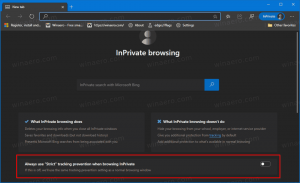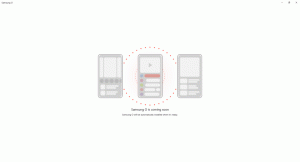Microsoft Edge: nova visualização de tela dividida e gerenciador de senhas
A equipe de desenvolvedores do Microsoft Edge atualizou dois recursos do navegador. A opção "Split View" recentemente introduzida agora suporta um layout vertical. O gerenciador de senhas integrado agora oferece suporte a notas e categorias.
Anúncio
Visualização de tela dividida vertical
O Microsoft Edge agora vem com um Recurso de tela dividida que permite ao usuário exibir duas páginas da web lado a lado em uma única guia. Ele fornece uma única barra de endereço, barra de ferramentas e menu. Além disso, você pode ter várias telas divididas, cada uma em sua própria guia, e alternar entre elas usando a linha de guias.
A opção Split Screen tinha apenas uma visualização horizontal com páginas abertas lado a lado. Agora no Edge Canary a Microsoft adicionou uma nova visualização vertical, com partes da tela dispostas umas sobre as outras.

O botão de menu de três pontos permite alternar entre os layouts horizontal e vertical. Ambas as partes são redimensionáveis, então você ajusta sua altura/largura.

Notas e categorias do Gerenciador de senhas
Outra melhoria que o Edge obteve são opções extras no gerenciador de senhas. Semelhante ao atualização recente do Chrome, o Edge permite adicionar notas às suas senhas salvas. Pode-se usar este campo de texto para digitar um lembrete de senha ou etapas de login específicas para um site e assim por diante.

A Microsoft também aprimorou a ideia e adicionou a opção de organizar as senhas salvas em categorias. Você pode atribuir Negócios, Tecnologia, Notícias, Esportes, etc., para que sites específicos na lista sejam mais fáceis de encontrar.

A nova funcionalidade faz parte da “versão 2” do gerenciador de senhas. Está em implementação controlada (ou seja, está disponível para um número limitado de usuários). Portanto, pode ser necessário habilitá-lo manualmente com um sinalizador.
Para isso, abra uma nova aba e cole este URI interno na barra de endereço:
edge://flags/#edge-password-manager-v2
Lá, ative o Gerenciador de senhas Edge V2 sinalizador e reinicie o navegador.
Agora visite a página de senha salva em Configurações (edge://wallet/passwords, conforme mostrado na captura de tela). Você terá opções extras.
Graças a @Leopeva64 para tudo.
Se você gostou deste artigo, compartilhe-o usando os botões abaixo. Não vai exigir muito de você, mas nos ajudará a crescer. Obrigado por seu apoio!
Anúncio